【已解決】為什麼Spotify會將歌曲添加到我的播放列表?
你是否有曾經好奇過,為什麼Spotify偷偷將歌曲加入你的播放清單呢?答案是平台努力客製化你的音樂體驗。
在這次探索中,我們會深入探討為什麼Spotify在背後自動添加的現象,以及探討對此影響不同的觀點。加入我們來發現這個音樂問題的細節,以及揭開如何重新控制你播放清單的命運。
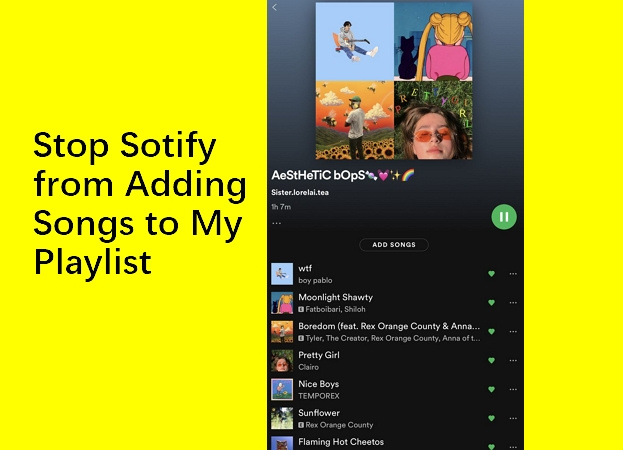
Part 1. 為什麼Spotify將歌曲加入到我的播放清單
有時候,Spotify將新歌加入到你的播放清單中,使人開始好奇音樂干涉背後的原因。這裡將列出可能的幾項原因:
1. 免費Spotify使用者體驗
如果你正在享受Spotify免費服務的福利,就要準備好接受意想不到的音樂加入你的音樂清單。免費用戶會遇到平台推銷音樂,並在歌曲間忍受間歇性廣告。
2. 稀疏播放清單綜合症
如果你的播放清單音樂少於15首歌曲,Spotify可能會預測你正在尋找多樣性的音樂,平台則會在未通知情況下加入推薦歌曲來迎合你的喜好。這個追蹤並符合喜好的功能,目的是要豐富你的音樂清單。
3. Spotify的精心策劃的播放清單
參與Spotify他們自己精心設定的播放清單規則,此平台根據你音樂傾向,自動將音樂加入到你的播放清單。不幸的事,在這類的情況下,你將放棄對播放清單管理的控制權。
4.”增強“功能
經過2021年9月的更新後,Spotify推出了“增強”功能。由使用者啟用,每兩首歌曲後隨機注入一首曲目,最多 30 首。這個方法的目的是要讓聽眾接觸播放清單中類似的歌曲,托寬他們的音樂視野。
5. 啟用自動播放
最常見的未經請求就加入播放清單的罪魁禍首是”自動播放“功能。Spotify在你的播放清單歌曲播放完畢後,無縫安插相似的歌曲。值得注意的是,這些歌曲會附加到你的播放列表中,並非直接加至你的播放清單。
6. 動態合作播放清單
在動態合作播放清單領域中,你朋友的行為會直接影響你的音樂體驗。假設一個朋友決定加入一首歌曲,他會變成這個共享播放清單的一部分。合作播放清單展現了合作音樂探索,允許朋友們共同塑造聽覺之旅。
Part 2. 如何停止Spotify將音樂加到我的播放清單
當預防Spotify偷偷將音樂加到你的播放清單,這裡有一些簡單且實用的方法來保持你的播放清單呈現你喜歡的樣子。
1. 將更多音樂加入播放清單
第一個技巧可能聽起來違反直覺,但他十分有效。Spotify想要你的音樂清單中至少包含15首歌曲。如果你的播放清單太短,Spotify會自行處理,加入它選擇的曲子來填補空白。若要重新貨的控制,確保你的播放清單超過最低限制的15首歌曲。一但你達到這個魔法數字,Spotify就會離你的播放清單遠遠的。
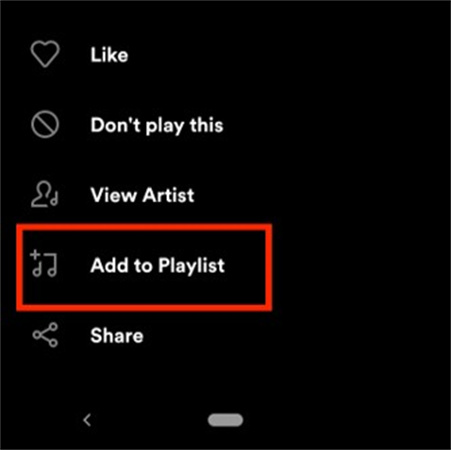
2. 將Spotify升級至Premium
考慮到購買Spotify Premium可以獲得不間斷的音樂清單體驗,透過付費版本,你可以不只脫離自動添加的煩惱,也可以解鎖額外的福利,如:無廣告音樂、離線模式和更多其他功能。注視根據你的喜好量身定制的無憂音樂之旅的投資。
3. 停止使用精選播放列表
Spotify的精選播放列表,像是“今天的Top Hits”和”每週新發現“,可能會是非自願添加的罪魁禍首。這些播放清單會根據你的聆聽習慣不斷拓展。如果你決定不受干擾的管理你的播放清單,就要避免Spotify精心策劃的這些誘惑。
4. 關閉“增強”功能
Spotidy的增強功能是一個雙面刃,雖然可以用類似的歌曲豐富你的播放清單,但當你想要完全控制時就會有些麻煩。點擊播放清單頂部的“增強”按鈕,來關閉增強功能,這間單的動作可以確保你的Spotify停止插入額外的歌曲。
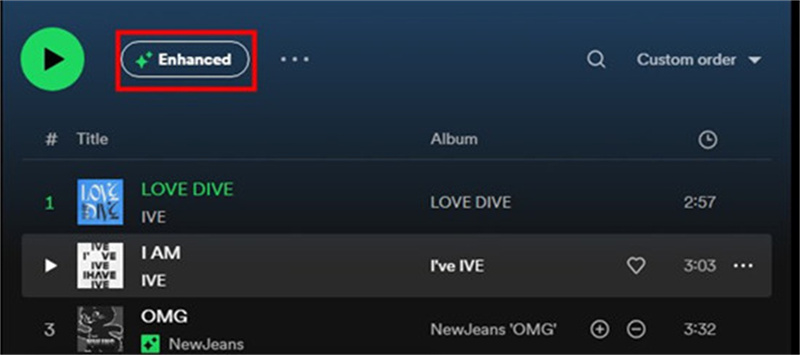
5. 關閉自動播放
Spotify自動播放可以是個狡猾的幫兇。在你播放歌曲結束後,持續加入相似的歌曲至你的播放清單。進入Spotidy app設定,關閉自動播放,點擊齒輪的圖標,找到“自動播放”的選項後,關閉它。透過這個方法,你可以決定音樂何時停止,且不會有任何意外的加入。
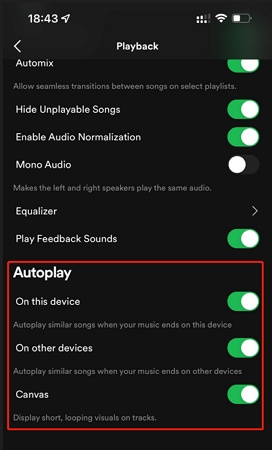
6. 關閉合作播放清單
專為公共音樂創作而設計的合作播放清單可能會是干擾你播放清單的根源。如果其他人可以加入或移除歌曲,這些意料之外的歌曲加入就可以被解釋了。透過點擊三個點點的圖標,並選擇“設為私有”來將你的播放清單設為私有,重新獲得獨佔控制權。
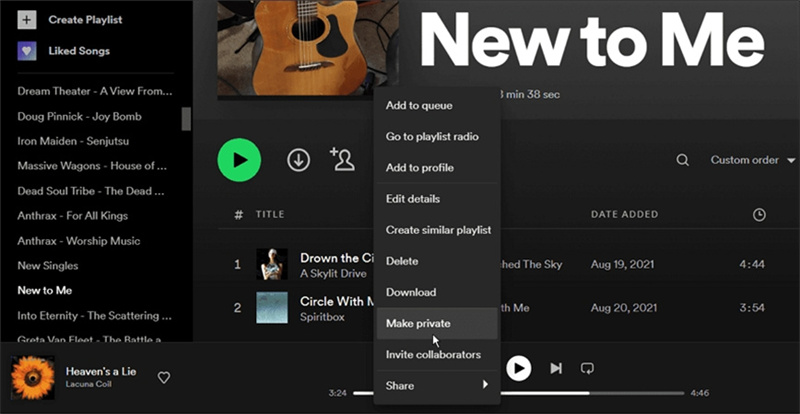
7. 使用Spotify私人會話
Spotify私人繪畫是那些尋求最大隱私人的答案。在“社交”應用程式中開啟他,以防止Spotify根據你的收聽習慣自訂推薦歌曲。當你準備好再次分享你音樂喜好時,記得要將它關閉。
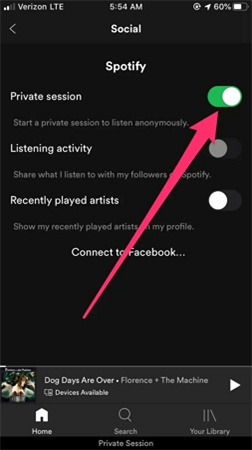
這些簡單的解決方法可以確保你,而非Spotify,仍然是你的播放清單大師。透過以上這些步驟,你可以重獲控制權,確保你的播放清單反映的是你的音樂喜好而非任何非預期的驚喜。
Part 3. 下載Spotify播放清單到電腦以供離線聽歌
下載Spotify播放清單來離線聽歌是以個可以防止Spotify將歌曲加入到你播放清單的好方法。Spotify Premium訂閱可以將歌曲下載後離線收聽,但他們只現在認證的裝置與應用程式中播放這些歌曲。
我們建議你使用 Hitpaw Spotify音樂轉檔軟體,這是一個簡單易用的軟體,可以讓你不用使用Premium帳號,就可以下載Spotify中的播放清單到MP3,爾且你可以在不同的裝置和應用程式上聆聽Spotify的歌曲。讓我們來深入研究Hitpaw Spotify音樂轉檔軟體並提供下載你最愛的音樂操作步驟。
Hitpaw Spotify音樂轉檔軟體功能
- 格式相容性:HitPaw Spotify Music Converter 支援將歌曲、專輯、播放清單和Podcast轉換為 MP3、M4A、WAV 和 FLAC 格式。
- HD 畫質: 們的 WAV 和 FLAC 保持原始歌曲的原始質量,而且,我們可以將Spotify歌曲轉換為最佳品質 MP3 320kpbs。
- ID3資料保存:轉換後,ID3標籤包括歌手、專輯、長度等都得到很好的保存。
- 大量轉換:您可以同時轉換多首歌曲,節省時間和精力。
- 內建 Spotify 網路播放器:無需安裝 Spotify 應用程式。
- 簡單操作:由於其簡單且直覺的介面,使用者可以輕而易舉的使用這個軟體
將Spotify播放清單下載成MP3的操作步驟
步驟1:啟動Hitpaw 影片轉檔軟體,在主畫面終或功能表中的按鈕點擊“轉換Spotify音樂“,選擇”Spotify音樂轉檔“。這個將會開啟Spotify轉檔工具。

步驟2:這裡你將會打開嵌入式 Spotify 網路播放器。我們建議您登入您的帳戶下載歌曲。

步驟3:在成功登陸之後,您可以使用內建的 Spotify 網路播放器探索數百萬首歌曲。搜尋您喜歡的藝術家或歌曲。當您開啟歌曲、播放清單或專輯時,按一下「下載」按鈕即可開始分析目標 URL。

步驟4:分析後,您可以預覽所有歌曲,包括ID3資訊。在“全部轉換”選項中選擇所有音樂檔案的輸出格式。此外,您還可以選擇輸出音樂的位元。

步驟5:最後,點選「全部轉換」按鈕開始將Spotify播放清單批次轉換為MP3。

使用HitPaw Spotify音樂轉檔軟體,無憂無慮的享受離線Spotify播放清單
結語
Spotify將歌曲添加到你的播放清單中,來增加你的音樂享受,並根據你的品味推薦。然而有時候,他可能需要命中正確的喜好。但不用怕,跟著建議的解決方法,你可以重新取得控制權並且避免Spotify將歌曲加入到你的播放清單中。
為何獲得完美的體驗,我們建議你嘗試 HitPaw Spotify音樂轉檔軟體。這簡單易用的工具可以在沒有Premium帳戶強況下,也可以下載你喜歡的Spotify播放清單為MP3檔案。透過這些技巧和工具,你就可以策劃完美的播放列表,確保你耳朵聽到你喜愛的音樂。












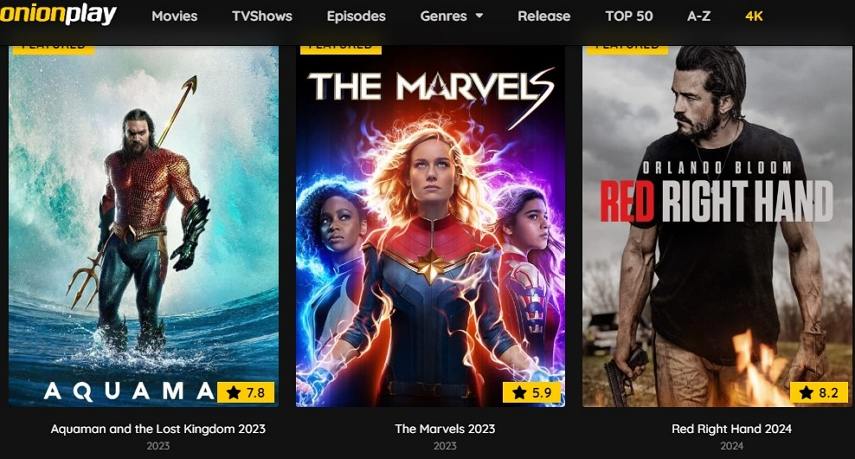
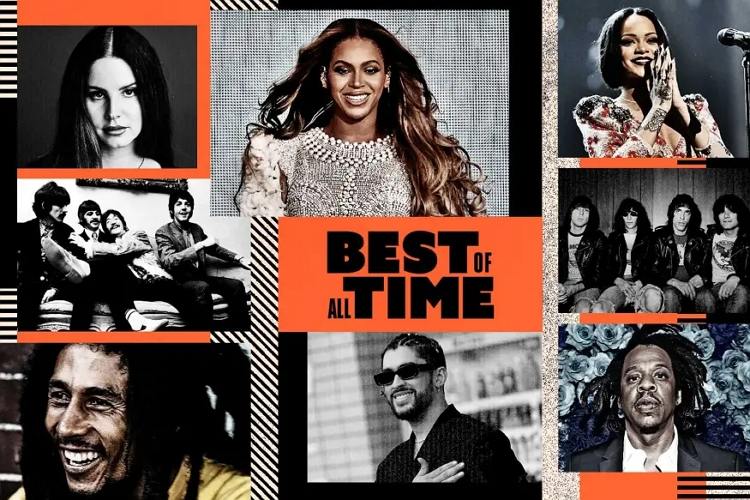


Home > 音樂轉換器 > 【已解決】為什麼Spotify會將歌曲添加到我的播放列表?
選擇產品評分:
Joshua Chou
HitPaw 特邀作者
熱衷於分享3C及各類軟體資訊,希望能夠透過文章,幫助大家瞭解更多影像處理的技巧和相關的AI資訊。
檢視所有文章發表評論
建立您對 HitPaw 文章的評論